Questo articolo è stato scritto in collaborazione con il nostro team di editor e ricercatori esperti che ne hanno approvato accuratezza ed esaustività.
Il Content Management Team di wikiHow controlla con cura il lavoro dello staff di redattori per assicurarsi che ogni articolo incontri i nostri standard di qualità.
Questo articolo è stato visualizzato 556 940 volte
Questo articolo spiega come disattivare la "Modalità provvisoria" su un dispositivo Android. Questa modalità di funzionamento viene attivata automaticamente dal sistema operativo Android quando quest'ultimo riscontra un errore grave a livello software o hardware oppure quando un'applicazione di terze parti sta causando un malfunzionamento. Normalmente è possibile disattivare la "Modalità provvisoria" semplicemente riavviando il dispositivo oppure disinstallando l'applicazione che è causa del problema.
Passaggi
Riavviare il Dispositivo
-
1Verifica che il tuo dispositivo Android sia in "Modalità provvisoria". Se nell'angolo inferiore sinistro dello schermo è visibile la scritta "Modalità provvisoria", significa che il dispositivo è attualmente in questo stato di funzionamento.
- Se la scritta in esame non è presente, significa che il dispositivo sta funzionando normalmente. Prova comunque a riavviarlo, se stai riscontrando una lentezza anomala nello svolgimento delle normali funzioni oppure se non riesci a eseguire determinate azioni.
-
2Prova a usare il pannello delle notifiche. In alcuni casi la "Modalità provvisoria" può essere disattivata direttamente dalla barra delle notifiche di Android seguendo queste istruzioni:[1]
- Accedi al dispositivo Android sbloccando la relativa schermata.
- Scorri il dito sullo schermo verso il basso partendo dal lato superiore.
- Tocca la notifica "Modalità provvisoria attiva", se presente.
- Se il messaggio di notifica in esame non è presente, salta al prossimo passaggio della procedura.
- Premi il pulsante Riavvia o Riavvia ora quando richiesto.
-
3Tieni premuto il tasto "Power" del dispositivo. Normalmente è collocato lungo il lato destro della scocca.
-
4Quando richiesto, scegli l'opzione Spegni. In questo modo il dispositivo verrà spento completamente.
- Per confermare la tua azione potresti avere la necessità di selezionare nuovamente la voce Spegni.
-
5Attendi che il dispositivo Android completi la procedura di spegnimento. Questo passaggio potrebbe richiedere diversi minuti.
-
6Accendi nuovamente il dispositivo Android. Tieni premuto il tasto "Power" finché sullo schermo non appare la schermata di avvio del sistema operativo. A questo punto puoi rilasciare il tasto "Power".
-
7Attendi che il dispositivo completi la procedura di avvio. A questo punto lo smartphone o il tablet in oggetto dovrebbe aver ripreso a funzionare normalmente.
- Se il dispositivo risulta ancora in "Modalità provvisoria", prova a spegnerlo completamente, rimuovi la batteria, attendi alcuni minuti, quindi riavvialo.
Pubblicità
Disinstallare un'App Corrotta
-
1Assicurati di sapere qual è l'applicazione che sta causando il problema. Nella maggior parte dei casi la causa del problema è rappresentata da un'app mal funzionante o maligna. Se prima dell'installazione di una determinata applicazione il dispositivo ha sempre funzionato correttamente, è molto probabile che la causa del problema sia quella.
- Disinstallare una o più applicazioni corrotte o difettose è un processo lungo che richiede semplicemente di procedere per tentativi finché non si individua l'app corretta da rimuovere. Per questo motivo conviene iniziare con il disinstallare tutte le app che vengono eseguite all'avvio del dispositivo (per esempio i widgets presenti sulla schermata Home).[2]
- Per verificare se un'applicazione è la causa del problema, puoi eseguire una ricerca online per controllare se altri utenti hanno già avuto il tuo stesso problema (e lo hanno risolto).
-
2Accedi all'app Impostazioni del dispositivo. Tocca la relativa icona a forma di ingranaggio posizionata all'interno del pannello "Applicazioni".
- In alternativa scorri il dito sullo schermo verso il basso, partendo dal lato superiore, e tocca l'icona Impostazioni collocata nella parte superiore destra del pannello delle notifiche.
-
3Scorri il menu "Impostazioni" fino alla voce App o Applicazioni. Dovrebbe essere posizionata al centro del menu.
- Su alcuni dispositivi Android questa opzione è denominata App e notifiche.
-
4Seleziona l'applicazione da disinstallare. Verrà visualizzata la relativa pagina informativa.
- Per individuare l'app che causa il problema potresti avere la necessità di scorrere l'elenco apparso relativo a tutti i programmi installati sul dispositivo.
- Usando alcuni dispositivi Android, prima di procedere, potresti dover scegliere l'opzione Info applicazione.
-
5Premi il pulsante Disinstalla. È posizionata nella parte superiore della pagina.
- Se si tratta di un'applicazione di sistema, dovrai premere il pulsante Disattiva.
-
6Quando richiesto, premi il pulsante Disinstalla. In questo modo l'applicazione in oggetto verrà rimossa dal dispositivo Android.
- Se si tratta di un'applicazione di sistema, dovrai premere nuovamente il pulsante Disattiva.
-
7Riavvia il dispositivo Android. Al termine della procedura di riavvio del sistema operativo la "Modalità provvisoria" non dovrebbe essere più attiva.Pubblicità
Consigli
- Se non sei in grado di disattivare la "Modalità provvisoria" riavviando il dispositivo o disinstallando l'app che pensi sia la causa del malfunzionamento, potresti dover ripristinare le impostazioni di fabbrica di Android.
Avvertenze
- La "Modalità provvisoria" è una modalità di funzionamento che il sistema operativo Android attiva automaticamente in risposta a un errore software o a un malware. Se il tuo dispositivo continua ripetutamente ad avviarsi in questa modalità, non trascurare il problema e prendi le dovute contromisure.

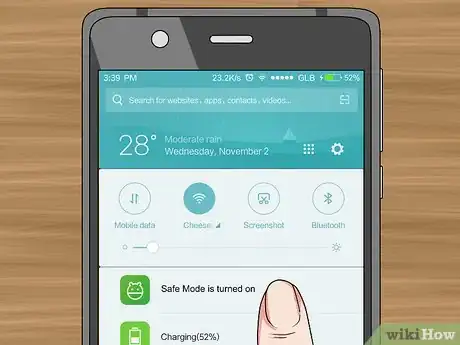

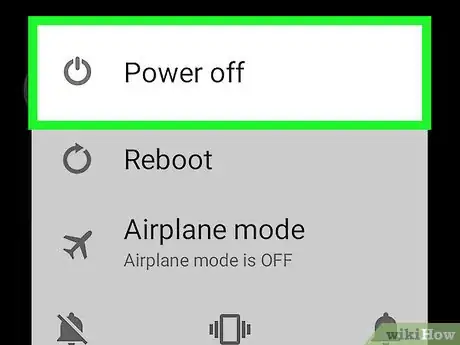


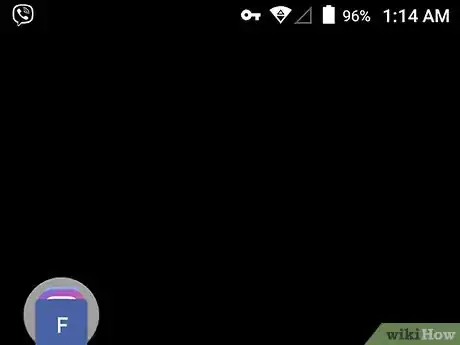

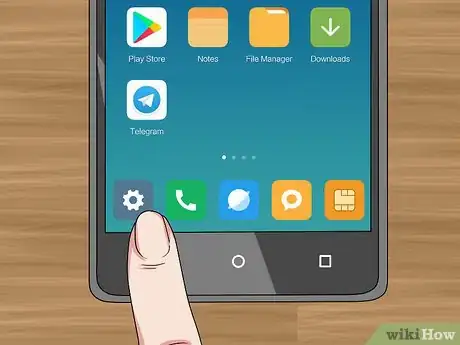

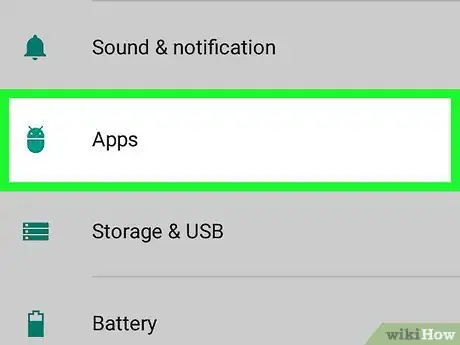
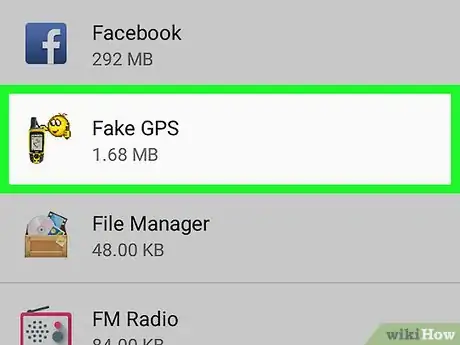
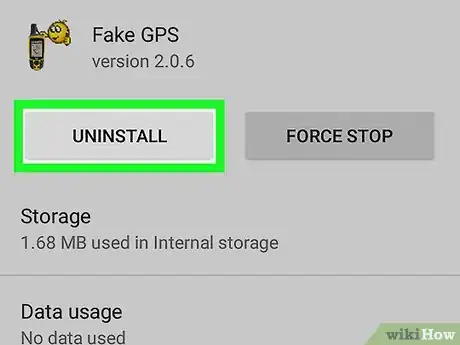
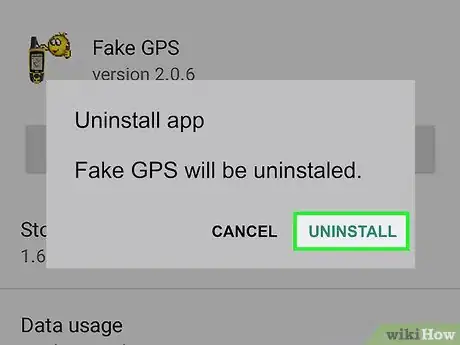
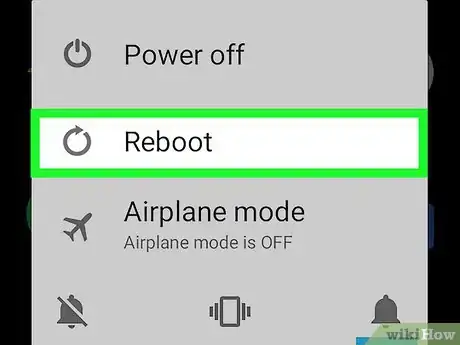
















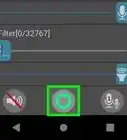

Il Content Management Team di wikiHow controlla con cura il lavoro dello staff di redattori per assicurarsi che ogni articolo incontri i nostri standard di qualità. Questo articolo è stato visualizzato 556 940 volte